- Introdução
- Instalando o plugin de Máscaras de Formulário para Elementor
- Usando o plugin de Máscaras de Formulário para Elementor
- Personalizando máscaras no plugin de Máscaras de Formulário para Elementor
- Benefícios de uso do plugin de Máscaras de Formulário para Elementor • Perguntas frequentes • Conclusão
Você deseja tornar seus formulários Elementor mais amigáveis e convenientes para os visitantes do seu site? Bem, você está com sorte! Adicionar máscaras aos seus campos de formulário pode melhorar muito a experiência do usuário e reduzir erros durante a submissão do formulário. Apresentando o plugin Form Masks for Elementor – uma solução gratuita que cria um controle personalizado na guia avançada do campo para personalizar convenientemente seus campos com máscaras. Este plugin funciona perfeitamente com os tipos de campo ‘texto’ e ‘tel’. Instalar este plugin é fácil. Basta baixá-lo do diretório do WordPress e instalá-lo em seu site. Com apenas alguns cliques, você poderá adicionar máscaras aos campos do seu formulário, tornando-os mais amigáveis e fáceis de usar. Então, por que esperar? Instale hoje o plugin Form Masks for Elementor e melhore sua experiência de usuário!
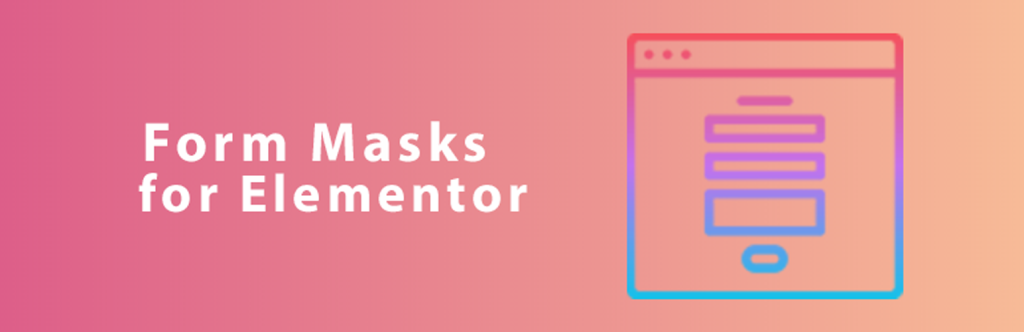
Instalando o plugin Form Masks para Elementor.
Instalar o plugin Form Masks for Elementor é um processo fácil que pode ser feito em poucos passos simples. Em primeiro lugar, você precisa baixar o plugin a partir do diretório oficial do WordPress, que pode ser encontrado com uma pesquisa rápida. Depois de baixar o plugin, o próximo passo é fazer o upload e instalá-lo em seu website. Este processo pode ser concluído em questão de minutos, e o plugin estará pronto para ser usado. Agora, vamos olhar para os dois passos com mais detalhes. Para baixar o plugin a partir do diretório do WordPress, tudo o que você tem que fazer é procurar por “Form Masks for Elementor” e clicar no botão de download. Uma vez que o download estiver completo, você terá um arquivo zip que contém o plugin. Para instalar o arquivo, vá para o painel do WordPress, clique em “Plugins,” em seguida, “Adicionar novo”. A partir daí, clique em “Upload de Plugin”, selecione o arquivo zip que você baixou, e clique em “Instalar agora”. Uma vez que a instalação estiver completa, clique em “Ativar Plugin”, e o Form Masks for Elementor estará pronto para ser usado. É isso aí! Fácil, não é mesmo? Este plugin é gratuito e requer apenas estes poucos passos para instalação. Na próxima seção, vamos discutir como usar este plugin para adicionar máscaras ao seu formulário Elementor.
Usando o plugin Form Masks para Elementor.
Usando o plugin Form Masks para Elementor: Agora que você instalou o plugin Form Masks para Elementor em seu site, vamos ver como usá-lo. O plugin cria um controle personalizado na guia avançada do campo para seus campos, o que permite personalizá-los usando máscaras. Mas como você realmente usa o plugin? Em primeiro lugar, localize o controle personalizado na guia avançada do campo. Deve ser rotulado como “Máscara”. Aqui, você pode adicionar uma máscara ao seu campo. Você também pode selecionar os tipos de campo aos quais deseja aplicar a máscara. O plugin suporta os tipos de campo ‘texto’ e ‘tel’. Após selecionar os tipos de campo desejados, é hora de adicionar uma máscara ao campo. As máscaras podem ser facilmente adicionadas digitando uma sequência de caracteres que representa o formato de entrada de dados desejado pelo usuário. Por exemplo, se você deseja que um número de telefone seja inserido em um formato específico, pode usar a máscara “(999) 999-9999”. Isso garantirá que o usuário insira o número de telefone nesse formato. Da mesma forma, você pode criar máscaras para vários outros campos, como data, hora, código postal, etc. Além disso, o plugin Form Masks para Elementor permite que você personalize máscaras com suas opções. Por exemplo, você pode adicionar texto de espaço reservado, alterar o formato da máscara e formatar caracteres para especificar quais caracteres são opcionais ou obrigatórios. Em conclusão, usar o plugin Form Masks para Elementor é fácil e eficiente. Ele permite que você crie máscaras personalizadas para seus campos, o que pode melhorar a experiência do usuário e reduzir o número de erros de envio de formulário. A aplicação de máscaras em seus campos garante que o usuário insira os dados no formato exigido. Então, o que você está esperando? Instale o plugin hoje e comece a usar máscaras em seus formulários Elementor para facilitar a entrada de dados!
Personalizando máscaras no plugin Form Masks para Elementor.
Personalizando máscaras no plugin Form Masks for Elementor: Agora que você instalou o plugin Form Masks for Elementor, é hora de levar a personalização para o próximo nível. Felizmente, o plugin oferece uma variedade de opções para personalizar as máscaras que melhor se adequam às suas necessidades. Acessar as opções para personalizar as máscaras é fácil. Após abrir a guia avançada, selecione o campo que deseja personalizar e encontrará uma opção de controle de “máscara”. Isso permite que você adicione máscaras personalizadas aos seus tipos de campo, além de modificar o caractere de espaço reservado da máscara. Criar máscaras personalizadas também é muito fácil e direto. Basta adicionar uma nova máscara, inserir o padrão para a máscara e inserir caracteres para mostrar ou ocultar. Você também pode atribuir funções de validação à máscara, garantindo que o tipo correto de dados seja enviado com o formulário. Com essas opções de personalização, você pode criar formulários mais flexíveis e personalizados para o seu site. Oferecer uma experiência de usuário suave e simples é crucial, e o plugin Form Masks for Elementor fornece as ferramentas para tornar isso uma realidade. Em geral, o plugin Form Masks for Elementor é uma ferramenta essencial que todo proprietário de site deve considerar adicionar ao seu Kit. Com máscaras personalizadas, melhorando a interação do usuário e reduzindo erros, é difícil errar com este excelente plugin.
Benefícios de usar o plugin Form Masks para Elementor.
Adicionar máscaras ao seu formulário Elementor pode beneficiar tanto você quanto seus usuários. Com o plugin Máscaras de Formulário para Elementor, a experiência do usuário é melhorada, pois a entrada de dados é mais fácil e rápida. Ao permitir que os usuários insiram dados em um formato específico, os erros nas apresentações de formulários também são reduzidos. Os formulários Elementor são ótimos para coletar dados, mas imagine ter que inserir manualmente dados para cada apresentação de formulário. Pode ser inquietante e demorado



